SAP Fiori - Bàn di chuột
SAP Fiori Launchpad được biết đến là điểm vào hệ thống ứng dụng Fiori trên thiết bị di động và máy tính để bàn. Nó chứa các ô khác nhau trong hệ thống Fiori. Các ô là các đối tượng hình vuông được sử dụng để truy cập các Ứng dụng Fiori khác nhau. Quyền truy cập vào các ô này dựa trên vai trò của người dùng.
Các ô SAP Fiori chạy trên nhiều loại thiết bị và cung cấp một điểm truy cập duy nhất cho các ứng dụng kinh doanh như giao dịch, phân tích, bảng dữ kiện, ứng dụng kinh doanh thông minh.
SAP Fiori Launchpad - Thông tin chính
Những điểm chính về SAP Fiori Launchpad được đưa ra dưới đây.
Điểm nhập dựa trên web để sử dụng các ứng dụng SAP Business trên các nền tảng và thiết bị.
Được cung cấp như một tư duy vượt trội cho ứng dụng khách I HTML.
Năng suất cao cho người dùng cuối bằng cách sử dụng các tính năng như chủ đề, tích hợp tìm kiếm, tùy chỉnh, v.v.
Cung cấp các điểm đầu vào duy nhất cho người dùng cuối sử dụng nhiều loại thiết bị.
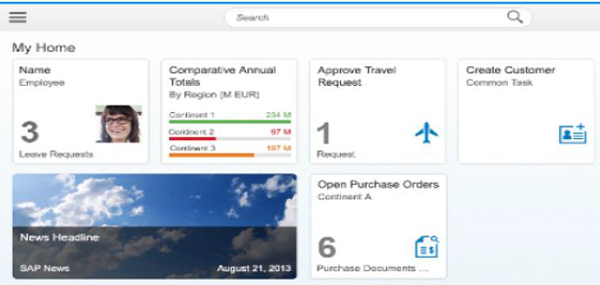
SAP Fiori Launchpad hoạt động như thế nào?
Khi bạn khởi chạy Fiori Launchpad, nó chỉ hiển thị fiorilaunchpad.htmllà phần cuối của URL. Điều này là bởi vìfiorilaunchpad.html là tài liệu HTML duy nhất được tải vào trình duyệt, là tài liệu duy nhất SAPUI5 ứng dụng gốc.
Nếu bạn là khách hàng sử dụng trang Khởi chạy, điều này khác ở chỗ trang khởi chạy có index.html cho mỗi ứng dụng. Thay đổi này cung cấp trải nghiệm người dùng toàn diện hơn bằng cách cho phép điều hướng và chuyển đổi trang.
Fiori Launchpad - Các lợi ích chính
Dưới đây là những lợi ích chính có thể đạt được khi sử dụng SAP Fiori Launchpad.
- Khả năng xác định việc sử dụng ứng dụng cho các vai trò hoặc tính cách nhất định
- Một trang chủ
- Personalization
- Responsiveness
- Dấu hiệu duy nhất trên
- Theming
- Search
- Bookmarks
- Chuyển đổi trang / điều hướng
SAP Fiori Launchpad - Giá trị chính
Simple - trải nghiệm người dùng trực quan, dễ dàng và mạch lạc.
Role based - đơn giản hóa điều hướng dựa trên vai trò và truy cập chức năng kinh doanh.
Contextual - thời gian thực, truy cập theo ngữ cảnh và được cá nhân hóa.
Responsive - sử dụng nhiều thiết bị, phiên bản và kênh với một trải nghiệm người dùng.
Multi-platform - được lên kế hoạch chạy trên nhiều nền tảng - ABAP (có sẵn ngày nay), SAP Portal, SAP HANA Cloud Portal và HANA.
Cấu hình của Launchpad
Để xem các bước triển khai và yêu cầu của bất kỳ Ứng dụng SAP Fiori nào, hãy truy cập help.sap.com/Fiori.
Để kiểm tra URL của trang Trợ giúp SAP, hãy truy cập Google.com và nhập tên Ứng dụng.
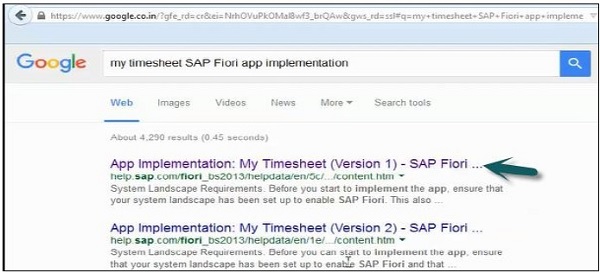
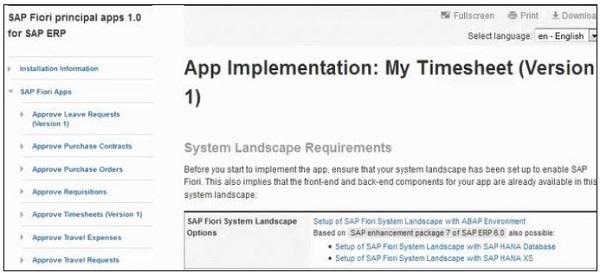
Đây là thành phần giao diện người dùng cho My Timesheet ứng dụng trong Launchpad để kích hoạt ứng dụng SAP Fiori UI5 -

Cách kiểm tra URL ứng dụng Fiori và thành phần SAP UI5
Đăng nhập vào máy chủ front-end bằng đăng nhập SAP và chạy mã T: SICF

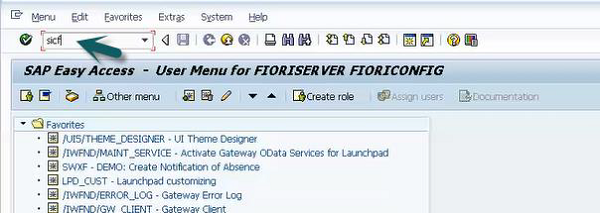
Một cửa sổ mới sẽ mở ra. Nhấp chuộtExecute và đi đến đường dẫn được đề cập bên dưới -
Default_host → SAP → bc → ui5_ui5 → sap → tìm kiếm hcm_ts_cre và nhấp đúp.
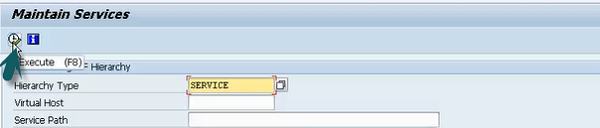
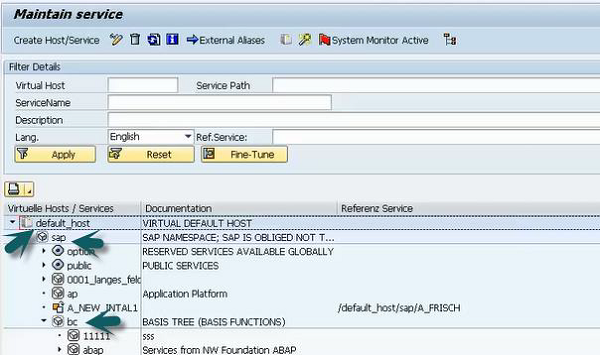

Bạn có thể thấy đường dẫn URL cho My Time Sheetứng dụng. Sao chép đường dẫn này vào notepad và xóa máy chủ mặc định và thêm tên dịch vụ vào cuối cùng.
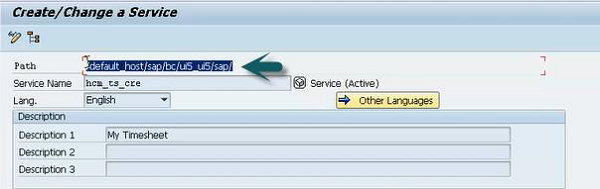

Bây giờ hãy chạy mã T: SE80

Một cửa sổ mới sẽ mở ra. Nhập tên củaBSP ứng dụng và UI5 Tên ứng dụng và bấm vào nút hiển thị như bên dưới -
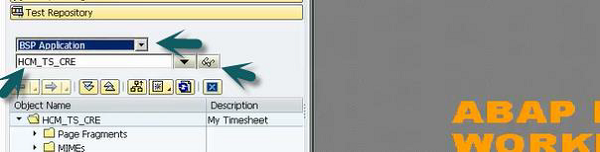
Đi đến componenet.js và ghi chú tên thành phần.
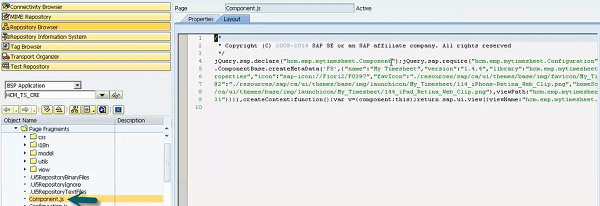

Bây giờ, để định cấu hình Launchpad, hãy sử dụng T-code: LPD_CUST và đi đến New Launchpad.
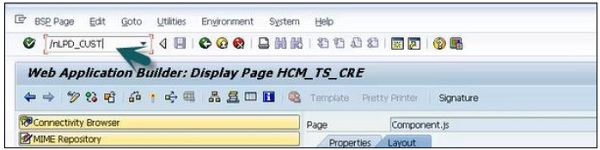
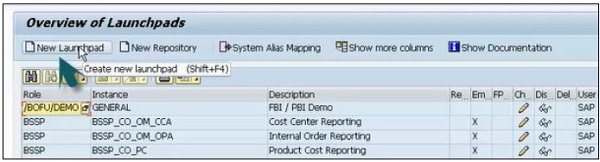
Nhập chi tiết cho các nhãn Role, Instance, Description và nhấp vào Continue and Yes.
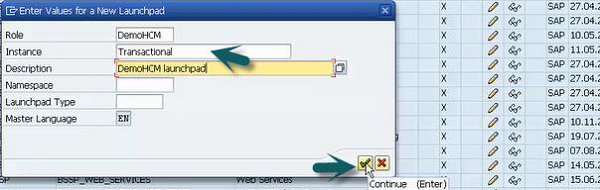
Một cửa sổ mới sẽ mở ra. Nhấp vào Ứng dụng mới.

Nhập thông tin chi tiết; Liên kết Văn bản, Loại ứng dụng, URL và nhấp chuộtShow Advanced Parameters.
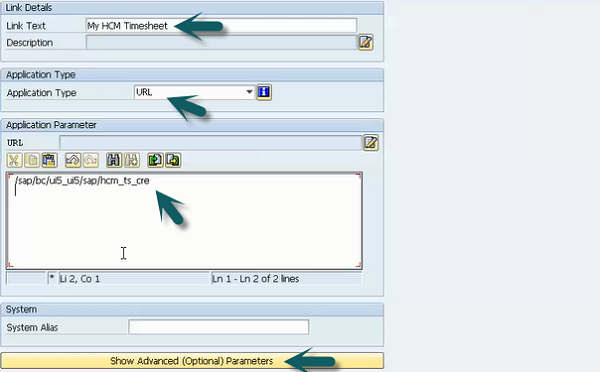
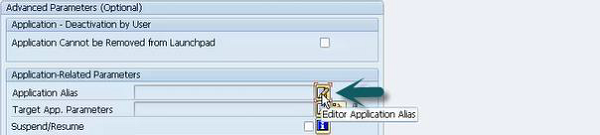
Nhập chi tiết, Bí danh ứng dụng và tên thành phần SAP UI5 và nhấp vào save nút trên cùng.
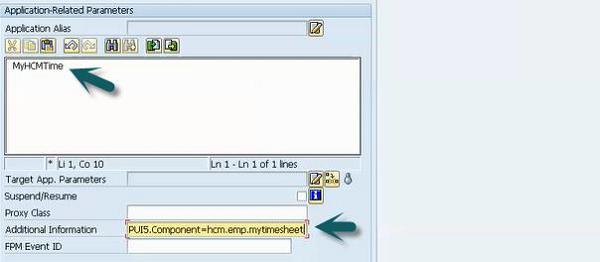
Bạn có thể tạo một ô cho việc này bằng cách đi tới trình thiết kế Launchpad và chọn, create target mapping.
Nhấn vào Plus ký tên và nhập tên cho ô và nhấp vào save.
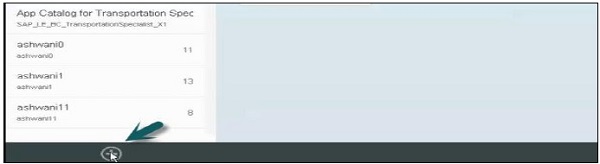
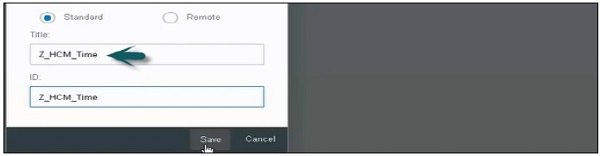
Bước tiếp theo là tạo ánh xạ mục tiêu. Chuyển đến Ánh xạ mục tiêu và nhấp vàoCreate target mapping.
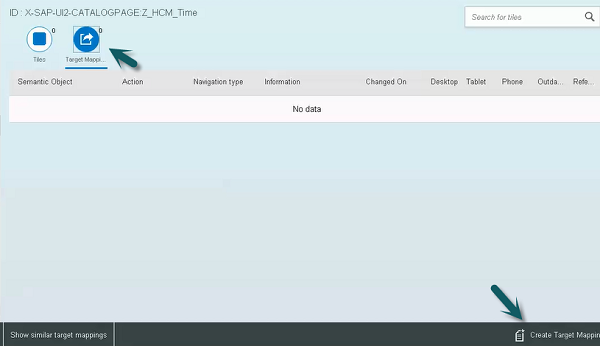
Một cửa sổ mới sẽ mở ra. Nhập các thông tin chi tiết như trong hình dưới đây.
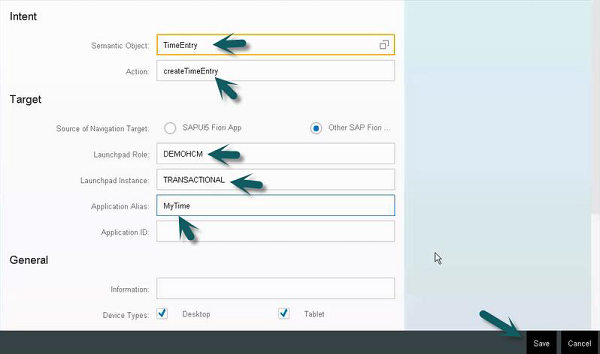
Tạo danh mục và ô xếp trong Launchpad
Chúng tôi đã học cách ánh xạ mục tiêu được thực hiện. Bước tiếp theo là tạo một ô.
Chuyển đến tab lát và nhấp vào dấu '+' và chọn loại gạch sẽ được tạo và nhập thông tin chi tiết.
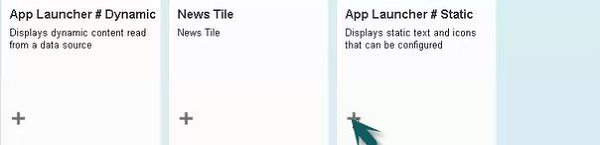
Như đã chọn một ô tĩnh, để nhập chi tiết và nhấp vào biểu tượng lưu.
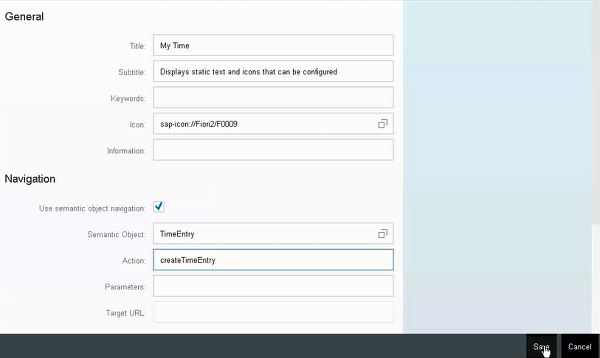
Để gán vai trò này, hãy chuyển đến hệ thống front-end và sử dụng giao dịch PFCG.
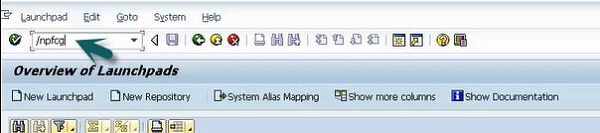
Nhập tên Vai trò. Nhấp vào vai trò duy nhất và lưu. Tiếp theo, nhấp vào tab Menu.
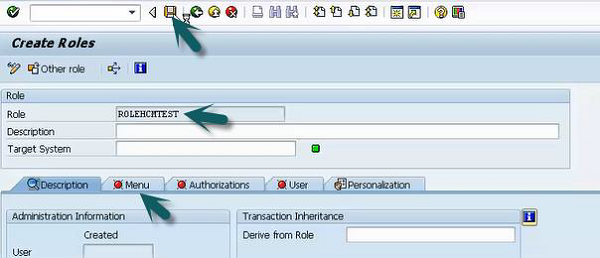

Chuyển đến tab Người dùng, nhập chi tiết người dùng mà bạn muốn sử dụng, để truy cập Bàn di chuột và lưu.
Để Thêm Danh mục vào một nhóm trong Launchpad, hãy đăng nhập vào Launchpad và chọn Danh mục xếp.
Chọn danh mục bạn đã tạo và nhấp vào dấu '+' để thêm vào một nhóm.

Nếu bạn đã chọn My Home dưới dạng tên nhóm, quay lại trang chủ Launchpad và nó sẽ hiển thị My Time gạch ở đó.
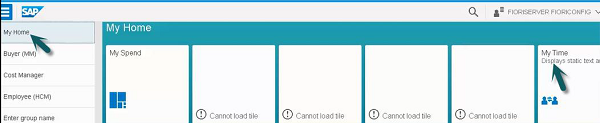
Đây là cách chúng ta có thể định cấu hình Launchpad và tạo danh mục và ô mới trong trình thiết kế Launchpad.